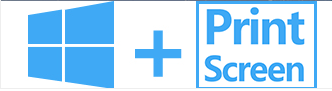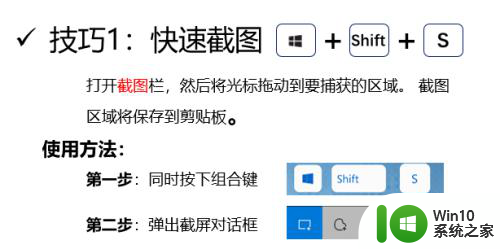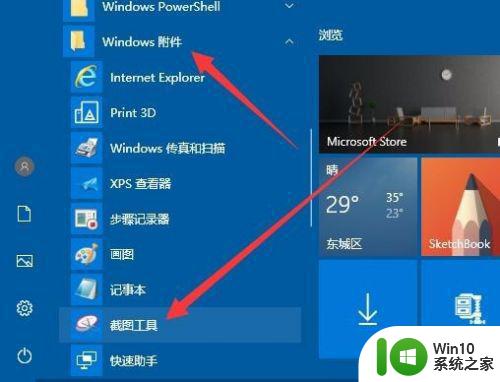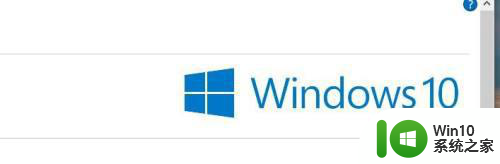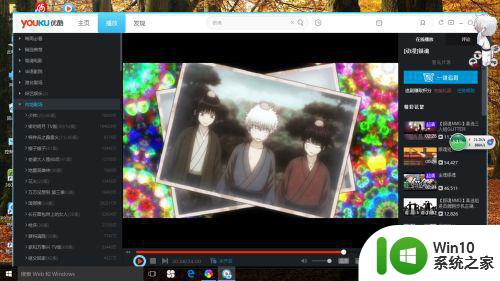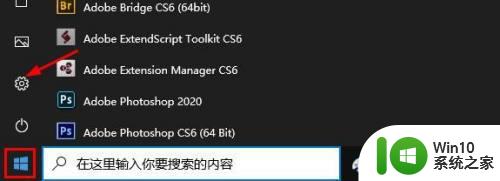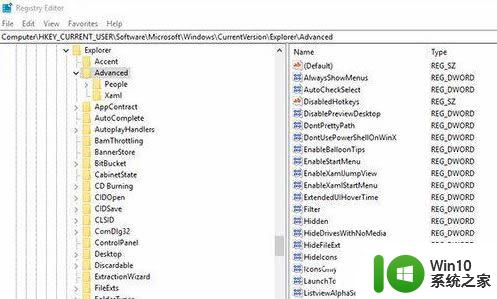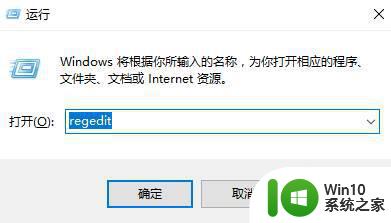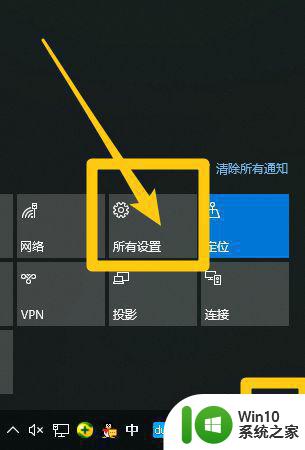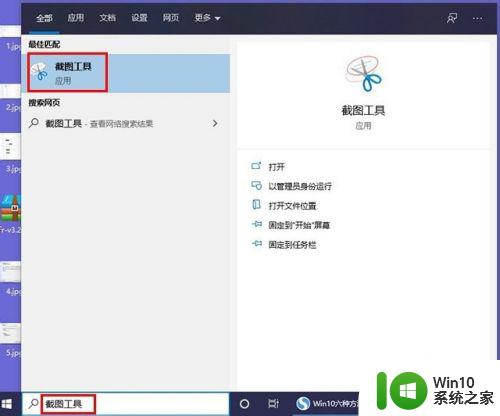win10视频截图的方法 win10如何用快捷键给视频截图
在使用Win10系统时,有时候我们需要对视频进行截图以保存重要信息或者分享精彩瞬间,而Win10系统提供了简便的方法来实现这一功能,即通过快捷键来进行视频截图操作。通过掌握这些快捷键,我们可以轻松地在观看视频时捕捉想要的画面,方便快捷地保存或编辑。接下来我们就来详细了解Win10系统如何利用快捷键给视频截图。
win10如何用快捷键给视频截图:
1、如果大家还没有安装win10系统,那么截图方法也是有好多种的,比如借用360浏览器可以实现,在浏览器右上角点击"更多",然后就可以看到"截图"选项;
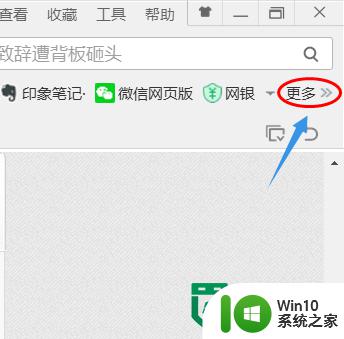
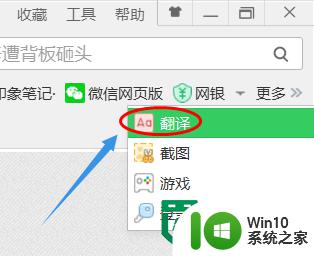
2、点击一下就可以抓去网页上的区域了,当然我们也可以设置快捷键,但是这种方法有很多不足,比如截图效果不好、操作起来不方便等,此时我们就要用到win10自带的截图功能了,选择要播放的视频以后右键鼠标,选择"打开方式"-"照片",如下图;
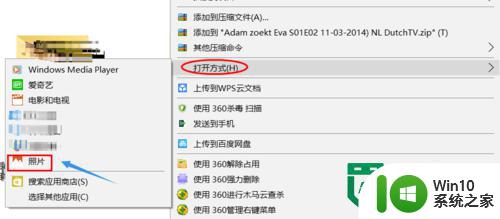
3、此时刚才的视频就可以播放了,这也是win10才有的新功能,之前的照片查看器是无法播放视频的,播放效果如下...
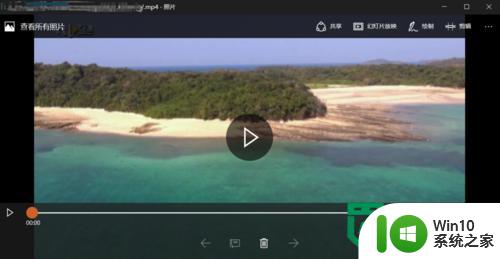
4、在查看器的右上角有一个省略号图标,点击之后就会弹出几个选项,其中有一项为"保存来自视频的照片",如图;
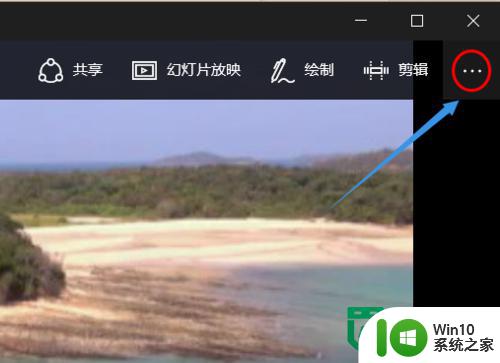
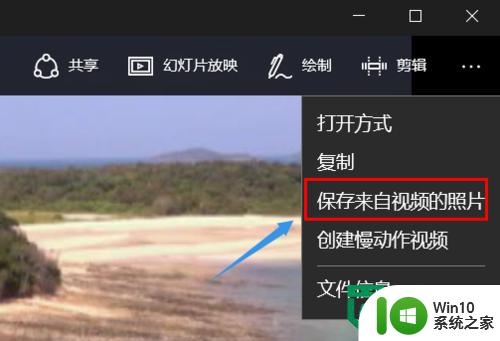
5、当视频进行到自己想要截取的位置,然后点击该选项就可以了,截取成功以后会在屏幕上自动弹出"保存照片"选项,保存以后的照片会自动保存在"此电脑"-"图片"-"保存的图片"文件夹了...
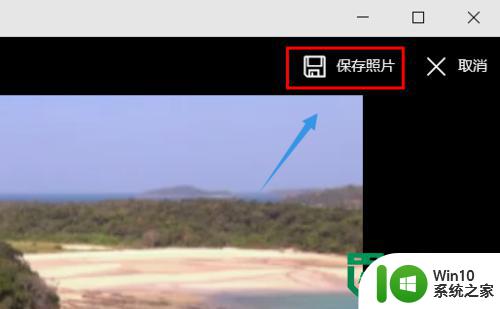
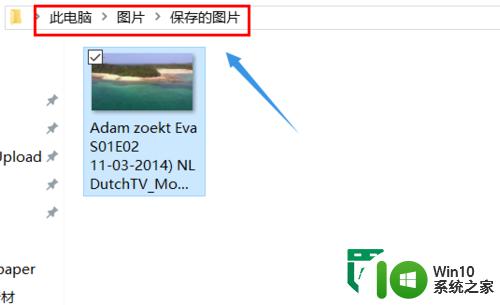
以上就是win10视频截图的方法的全部内容,有遇到这种情况的用户可以按照小编的方法来进行解决,希望能够帮助到大家。